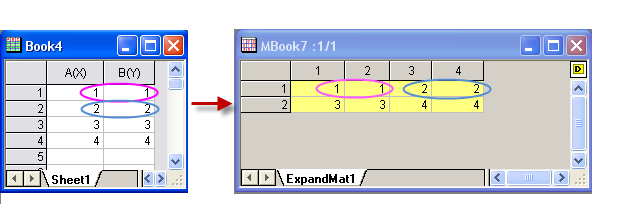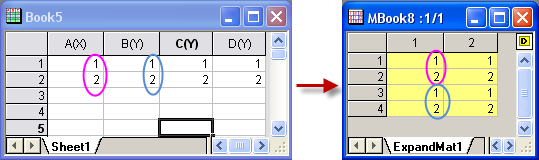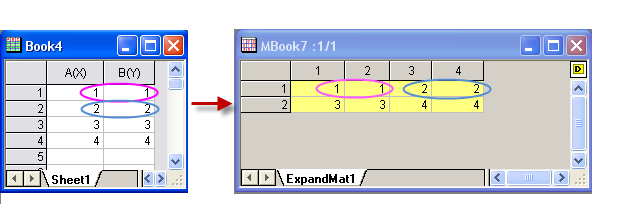
ASCIIファイルは、しばしばテキストエディタで作成されますが、その際、1行あたりの文字数に制限があることがよくあります。このような制限があると、1行のデータが行列として必要な列数に満たないという状況が発生します。これを補正するため、行列データの1行をASCIIファイルの複数行に保存することができます。
このようなASCIIデータを正しく1つの行列に入力するには、次の2ステップの手続きを行ないます。最初のステップは、新しいワークシートを作成し、そこに変換したいASCIIファイルをインポートすることです。第2ステップで、このワークシートの複数行を適切な列サイズに拡張することによって行列に変換します。
| 再計算 |
結果の再計算を操作します。
詳細は、こちらを確認してください。分析結果の再計算 |
|---|---|
| ワークシートの入力 |
データの入力範囲です。 範囲制御についてはこちらを確認してください:入力データを指定する |
| 全ての行/列を拡張します。 |
1つの行列からなる行/列の行/列数を設定します。 |
| 方向 |
次数の拡張
|
| 出力 |
XYZ出力範囲用に3つの列を指定します。X、Y、Zデータを異なるシートやブックに出力することもできます。 範囲制御についてはこちらを確認してください:結果の出力 |
Originは、このASCIIファイルの行数毎に、ワークシートデータを行列の行にコピーしていきます。全ての行の変換が終了するまでこの処理を続けます。例えば 、行列の列数が24であり、元のASCIIファイルが1行あたり8列含まれている場合、ASCIIファイルの3行が行列の1行に対応することになります。この場合、「以下の行数分、列を拡張」ダイアログボックスには3を与えます。OKをクリックすると、 行列の1行にASCIIファイルの3行分を使って、新しい行列が作られます。例えば、